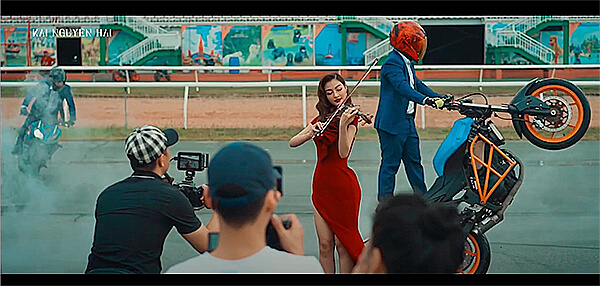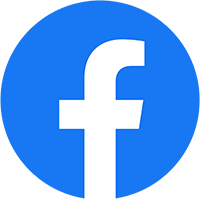Gần đây, xu hướng sử dụng avatar trong suốt cho phép người xem có cái nhìn xuyên qua được nội dung video đã bắt đầu phổ biến rộng rãi trên TikTok. Trong bài viết hôm nay, hãy cùng 9PM Media tìm hiểu về cách làm avatar trong suốt trên TikTok nhé.
1. Avatar trong suốt trên TikTok là gì?
Hình đại diện trong suốt trên TikTok là những tấm hình đã được xóa phông và lưu dưới định dạng PNG. Bạn có thể dễ dàng tạo avatar trong suốt cho TikTok bằng các ứng dụng chỉnh sửa ảnh đơn giản như PicsArt, Canva,… mà không cần có kiến thức chuyên sâu về Photoshop. Việc này giúp bạn tạo nên sự độc đáo cho tài khoản TikTok của mình mà không gặp bất kỳ khó khăn nào.
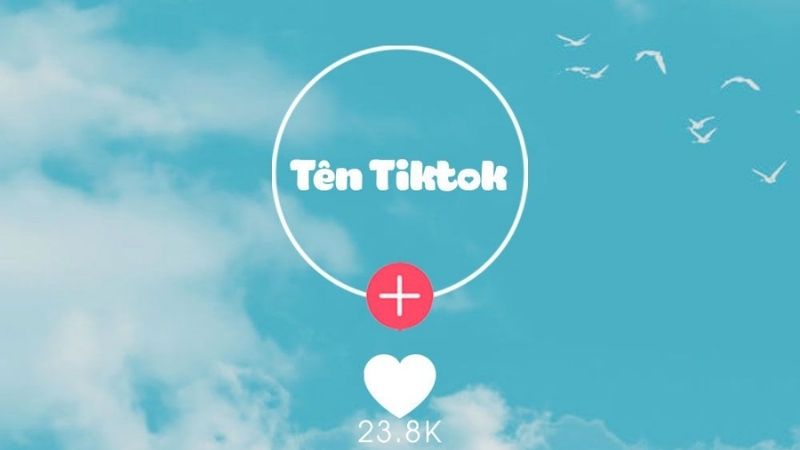
2. Vì sao nên làm ảnh đại diện tiktok trong suốt?
Sử dụng avatar trong suốt mang lại nhiều lợi ích cho kênh TikTok của bạn, cụ thể là:
- Tăng sự độc đáo và thu hút: Avatar trong suốt giúp kênh của bạn nổi bật giữa hàng triệu kênh TikTok khác, tạo ấn tượng mạnh mẽ với người xem.
- Tăng lượt xem, lượt theo dõi và tương tác: Sự hấp dẫn của avatar trong suốt thu hút sự chú ý của người xem, khiến họ muốn xem video của bạn nhiều hơn, đồng thời tăng khả năng họ theo dõi kênh và tương tác với nội dung của bạn.
- Giúp người xem tập trung vào video: Không bị che khuất bởi avatar, người xem có thể tập trung hoàn toàn vào nội dung video, mang đến trải nghiệm xem tốt hơn.
- Tăng khả năng lên xu hướng TikTok: Nhờ khả năng bắt trend nhạy bén khi sử dụng avatar trong suốt, kênh của bạn có khả năng được TikTok đề xuất và lên xu hướng nhanh chóng.

3. Cách dùng app để làm avatar trong suốt trên TikTok
Ứng dụng Picsart
Để làm avatar trong suốt trên TikTok qua ứng dụng Picsart thì bạn cần thực hiện những bước sau:
- Bước 1: Tải ứng dụng Picsart và mở ứng dụng > Tiếp tục, đăng nhập tài khoản thông qua Google hoặc Facebook.
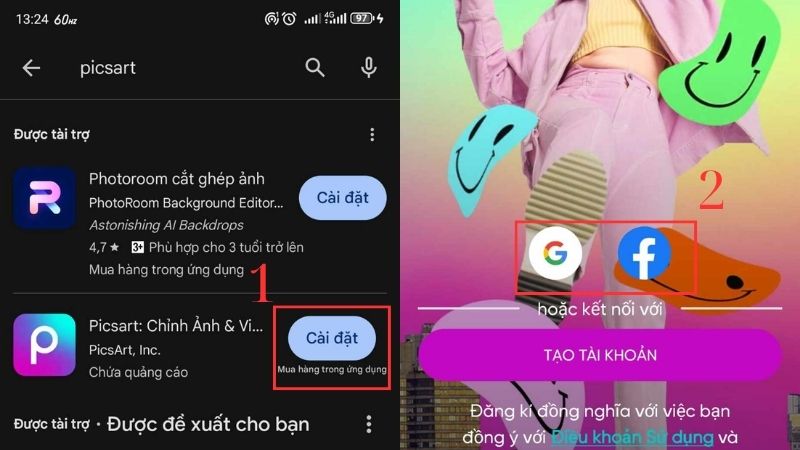
- Bước 2: Sau đó, nhấn vào dấu + > Chọn hình ảnh mà bạn cần làm trong suốt.
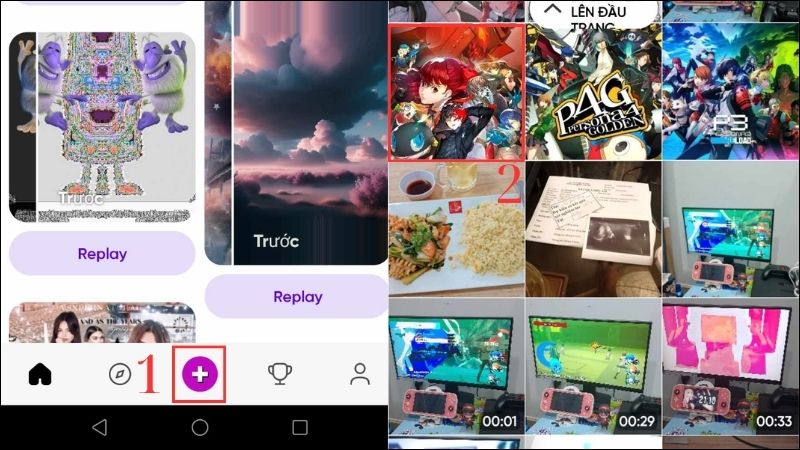
- Bước 3: Tiếp theo, nhấn vào Cắt bỏ > Chọn Cọ vẽ và tô vào đối tượng cần giữ lại.
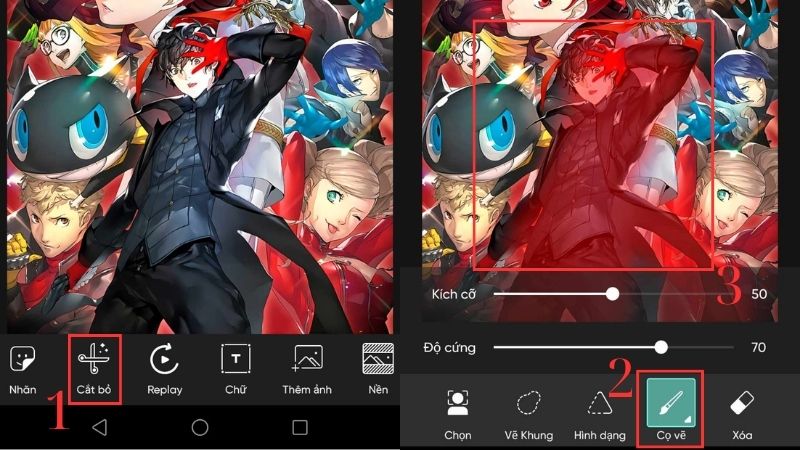
- Bước 4: Nhấn vào Xóa để xóa phông > Chọn vào dấu check để hoàn thành việc chỉnh sửa.
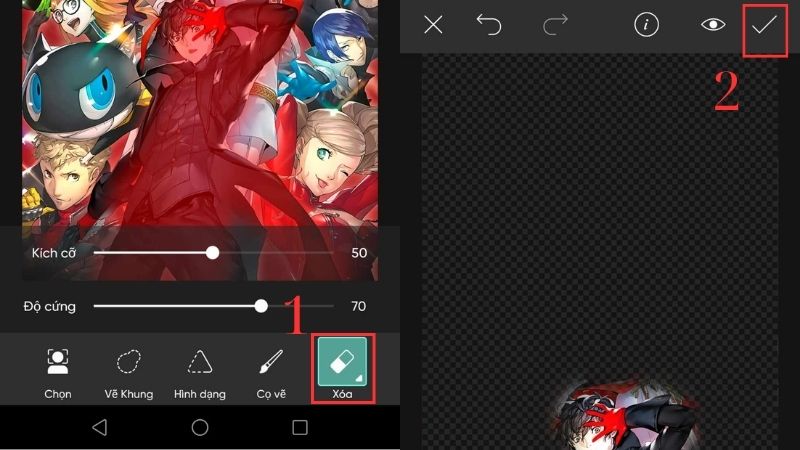
- Bước 5: Cuối cùng, bạn chỉ cần nhấn lưu ảnh về máy.
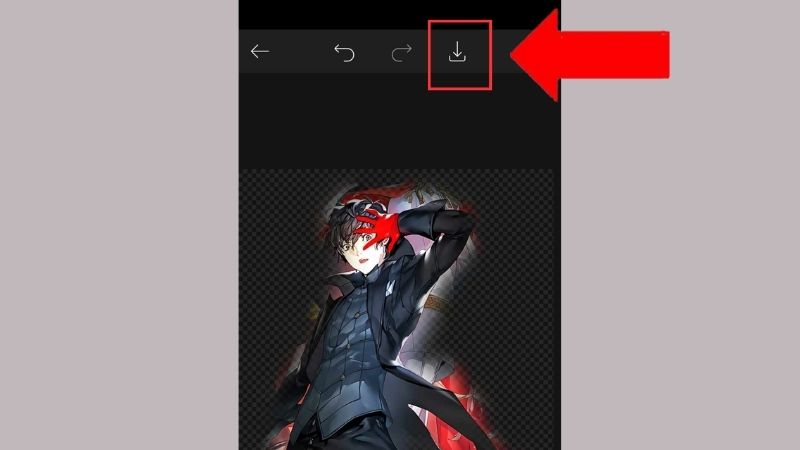
Ứng dụng PhotoRoom
Để làm avatar trong suốt trên TikTok qua ứng dụng thì bạn cần thực hiện theo các bước sau:
- Bước 1: Tải ứng dụng PhotoRoom > Mở ứng dụng và chọn mục + Bắt đầu từ ảnh.
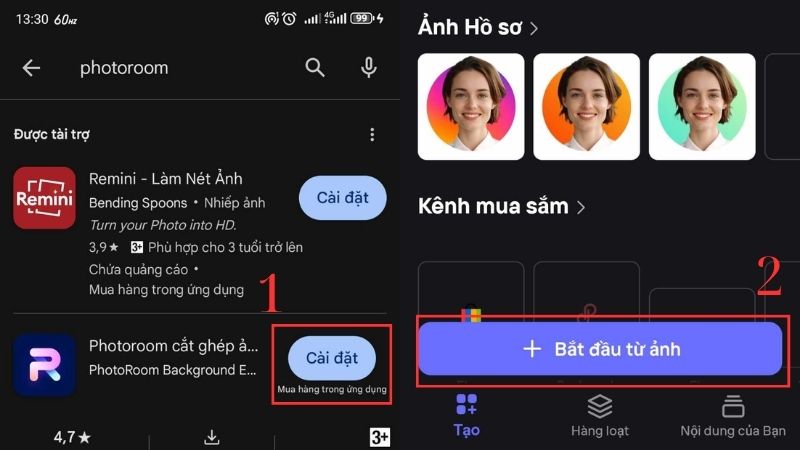
- Bước 2: Chọn hình ảnh muốn xóa phông > Nhấn Xác nhận.
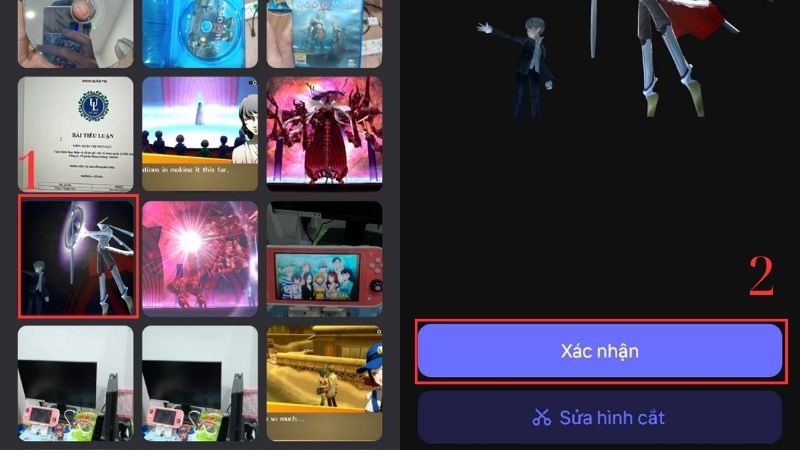
- Bước 3: Nhấn chọn Trong suốt > Cuối cùng, nhấn Lưu vào thư viện để hoàn thành.
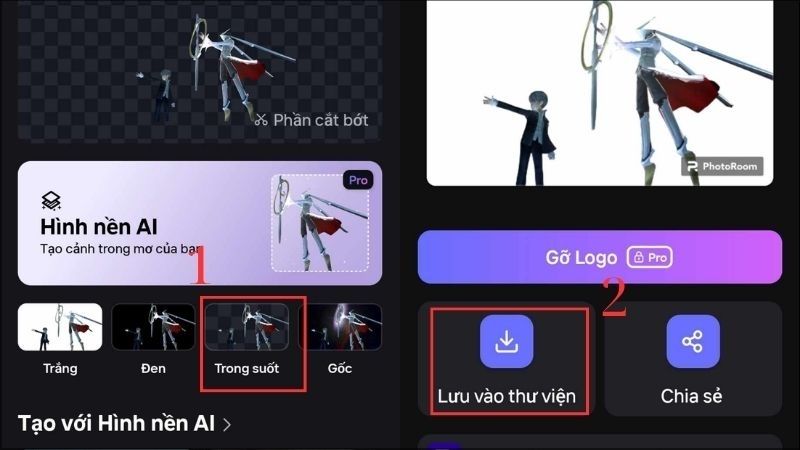
Web làm avatar trong suốt Remove.bg
Để làm avatar trong suốt trên TikTok thông qua web Remove.bg thì bạn cần thực hiện như sau:
- Bước 1: Đầu tiên, bạn cần truy cập vào website Remove.bg.
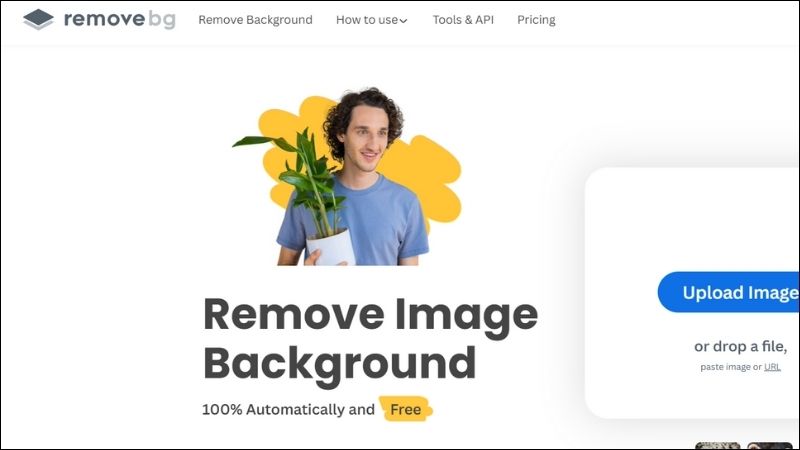
- Bước 2: Tiếp theo, bạn cần click vào Upload Image để tải ảnh lên.
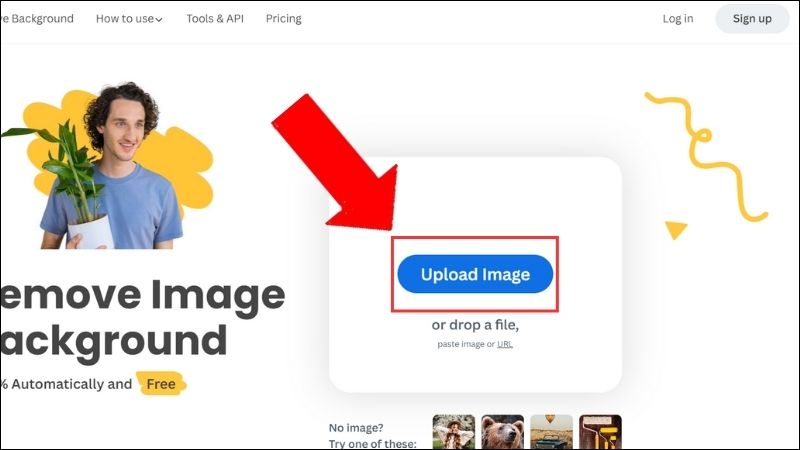
- Bước 3: Sau đó, bạn hãy chọn hình ảnh cần xóa phông.
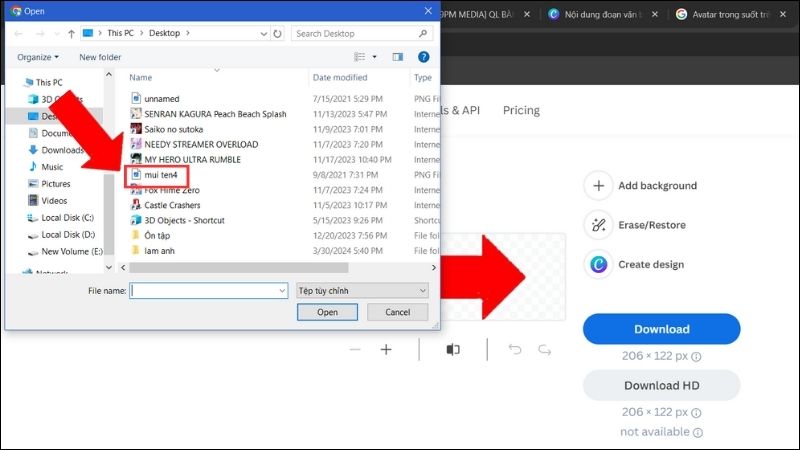
- Bước 4: Cuối cùng, bạn nhấn vào Download để tải ảnh về.
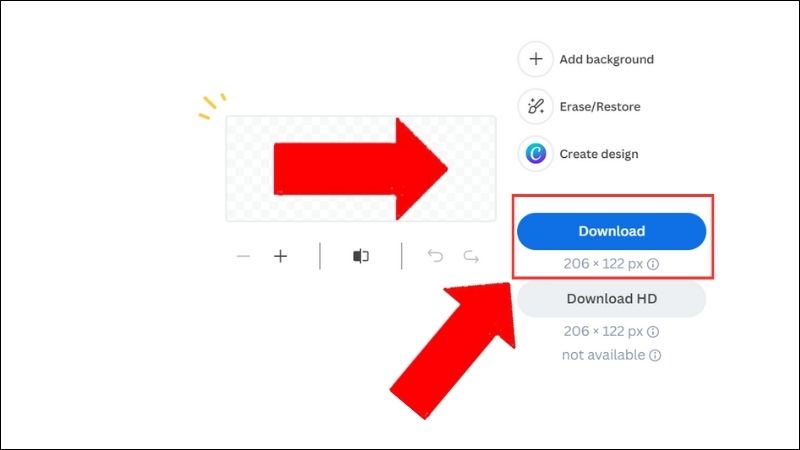
Xóa nền bằng Adobe Photoshop
Để xóa nền bằng Adobe Photoshop thì bạn cần thực hiện theo những bước sau đây:
- Bước 1: Đầu tiên, bạn cần mở ứng dụng Adobe Photoshop.

- Bước 2: Tiếp theo, bạn cần nhấn vào File > Open.
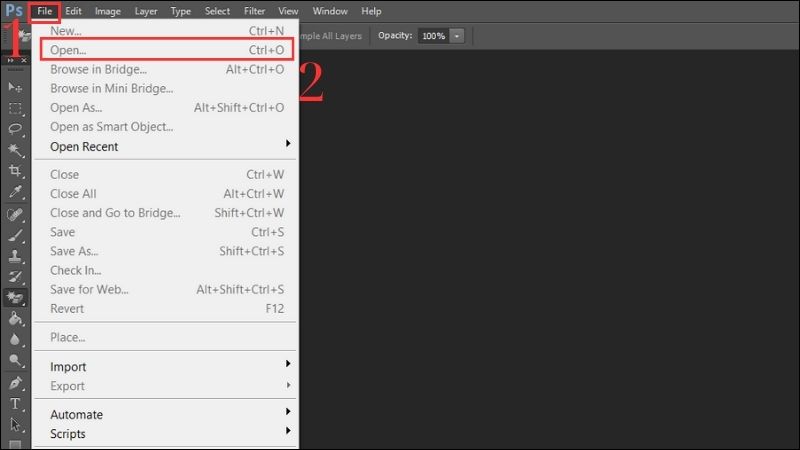
- Bước 3: Sau đó, bạn chọn file hình ảnh muốn xóa nền.
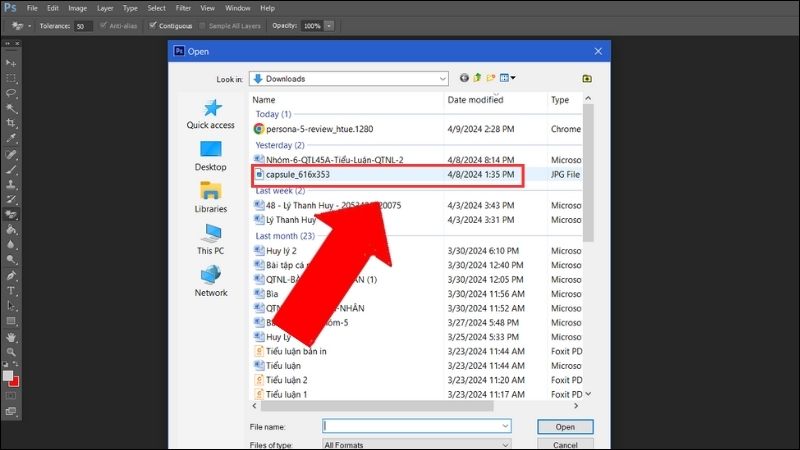
- Bước 4: Chọn vào công cụ Magic Eraser Tool.

- Bước 5: Bạn click chuột vào những vị trí trên hình ảnh muốn xóa phông.
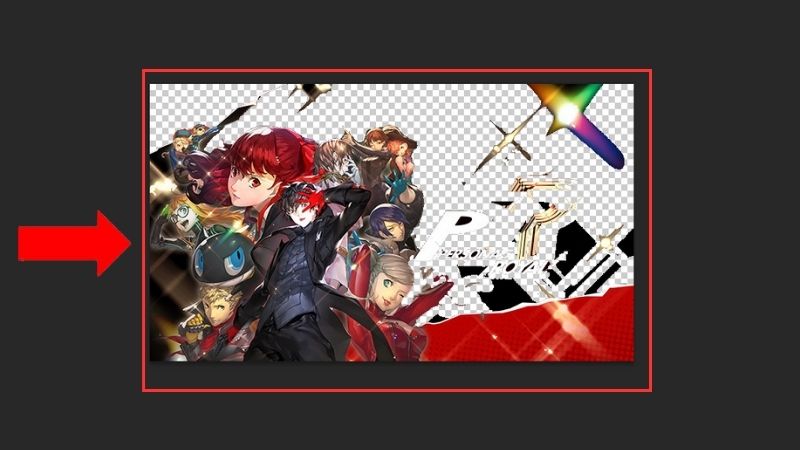
- Bước 6: Cuối cùng, nhấn Save As… để hoàn thành.
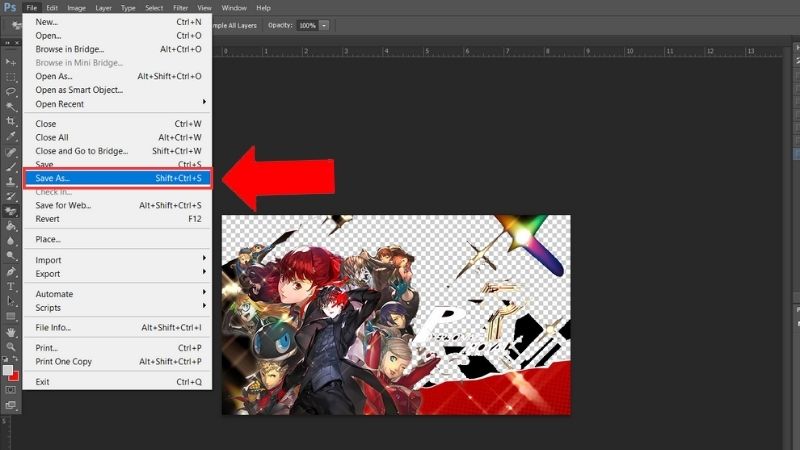
Tạo ảnh đại diện trong suốt tại Taoanhdep.com
Để tạo ảnh đại diện trong suốt tại Taoanhdep.com thì bạn cần thực hiện như sau:
- Bước 1: Đầu tiên, bạn hãy truy cập vào website Taoanhdep.
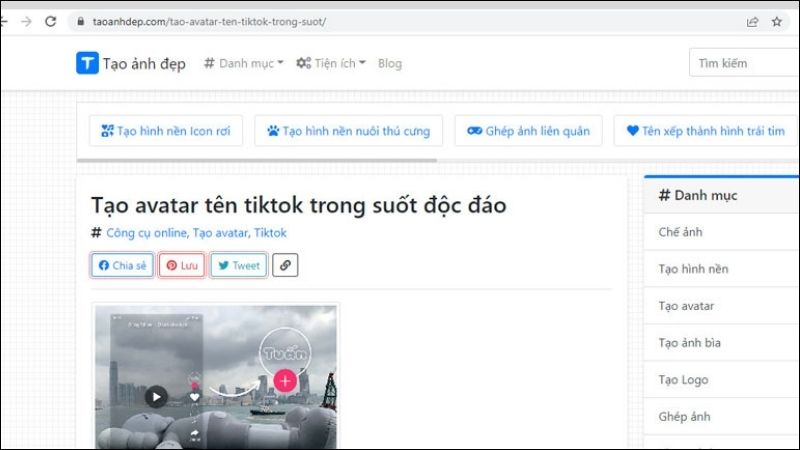
- Bước 2: Bạn cần điền tên của mình vào khung Nhập tên* để sang bước tiếp theo.
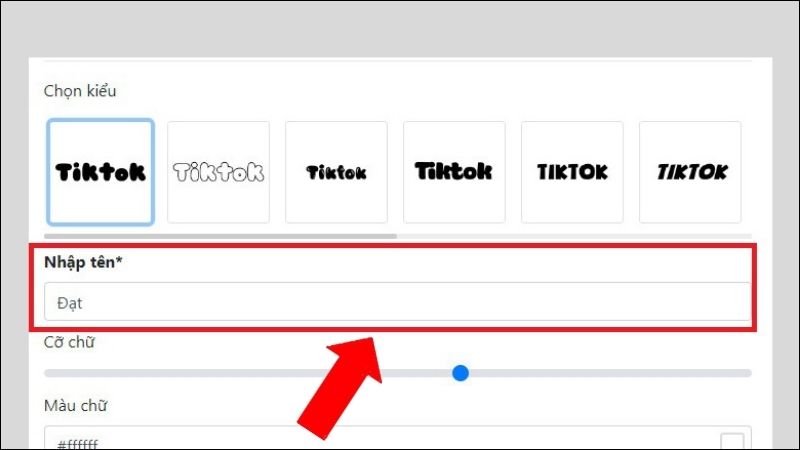
- Bước 3: Bạn hoàn toàn có thể điều chỉnh cỡ chữ, màu chữ và lựa chọn phông chữ theo ý muốn của mình.
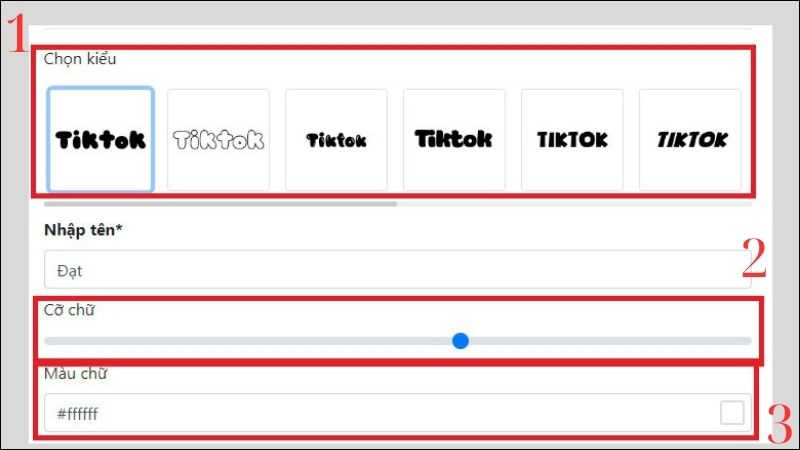
- Bước 4: Bạn hãy nhấn vào Tạo ảnh để website tự động làm ảnh trong suốt theo tên bạn.
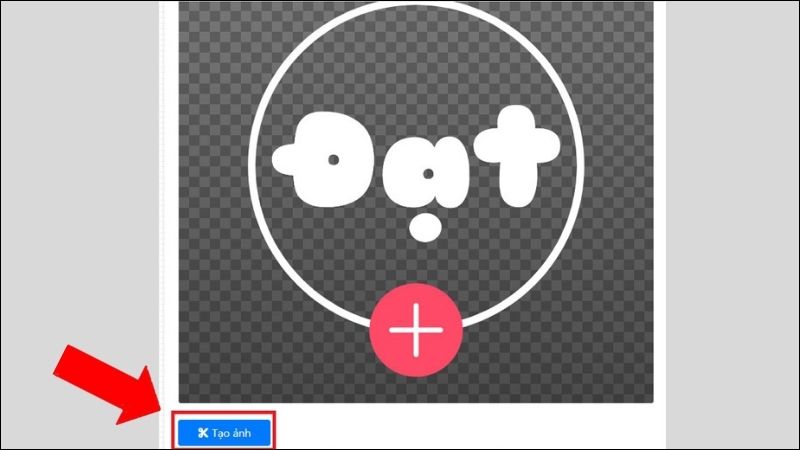
- Bước 5: Cuối cùng, bạn bấm chọn Tải ảnh về để lưu hình ảnh về.
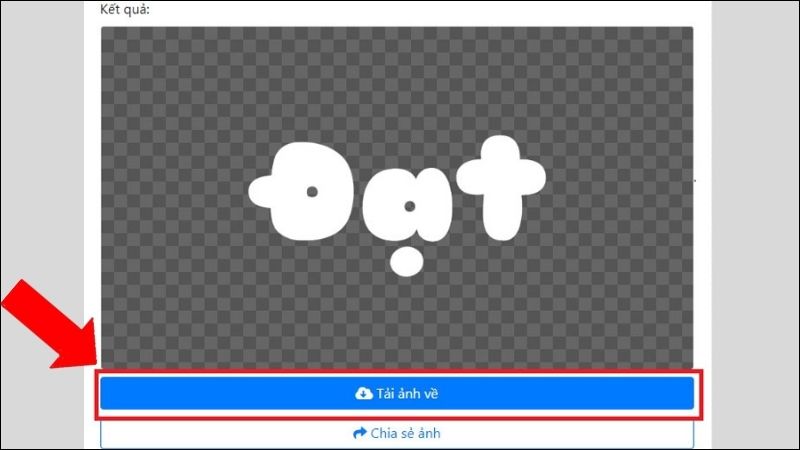
4. Một số gợi ý để tạo ảnh đại diện tiktok trong suốt thêm thu hút
Ảnh đại diện rõ nét và hình ảnh ấn tượng
Lựa chọn hình ảnh chất lượng cao và gây ấn tượng mạnh là yếu tố quan trọng giúp thu hút sự chú ý, tăng tương tác và lượng người theo dõi trên kênh TikTok của bạn.

Logo thương hiệu
Khi vận hành tài khoản TikTok cho doanh nghiệp, việc kết hợp logo thương hiệu vào avatar là bước quan trọng giúp tăng độ nhận diện thương hiệu. Đây là yếu tố then chốt giúp kênh TikTok của doanh nghiệp tiếp cận hiệu quả khách hàng tiềm năng.
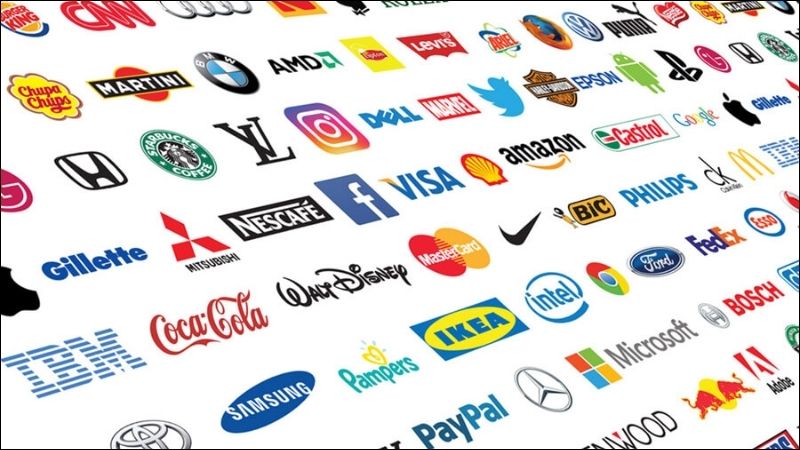
Dùng ảnh chụp trang cá nhân Facebook
Đối với thương hiệu đã thành công trên Facebook, áp dụng hình ảnh đại diện đồng nhất cho tài khoản TikTok là giải pháp hiệu quả. Giải pháp này không chỉ gia tăng sức ảnh hưởng trên đa nền tảng mạng xã hội mà còn nâng cao khả năng tiếp cận nhóm khách hàng tiềm năng mới. Liên kết trực tiếp tài khoản TikTok với trang Facebook còn là biện pháp bảo vệ thương hiệu khỏi tình trạng giả mạo, nâng cao tính an toàn.
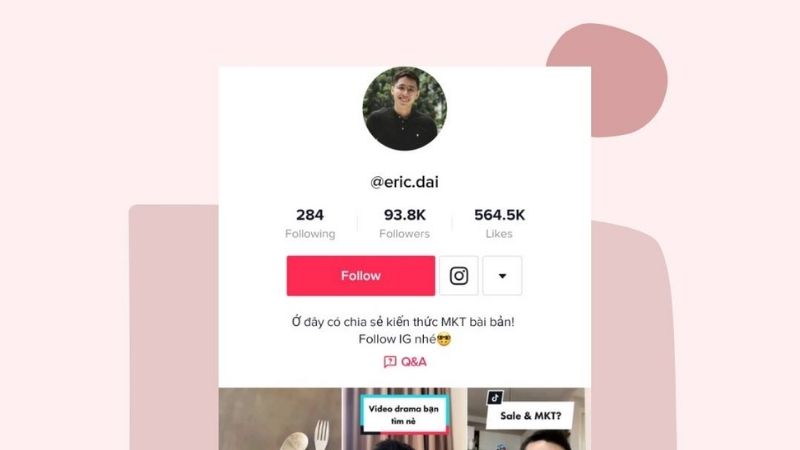
Bài viết bên trên đã hướng dẫn cho bạn cách làm avatar trong suốt trên TikTok. Mong bài viết sẽ giúp ích cho bạn. Cảm ơn bạn đã theo dõi hết bài viết và hẹn gặp lại trong những chủ đề khác trên trang 9PM Media.
Xem thêm: